会計ソフトに仕訳データを取り込む・APIで連携する
目次
- はじめに
- 対応ソフト
- 各会計ソフトの取り込み手順
- 「マネーフォワード クラウド会計」へ取り込む方法
- 「弥生会計」へ取り込む方法
- 「freee会計」へ仕訳データを取り込む方法
- 「勘定奉行」へ取り込む方法
- 「TKC」へ取り込む方法
- 「A-SaaS」へ取り込む方法
- 「発展会計(BIZUP)」へ取り込む方法
- 「会計大将」へ取り込む方法
- 「JDL IBEX会計」へ取り込む方法
- 「会計王(ソリマチ)」へ取り込む方法
- 「財務処理db」へ取り込む方法
- 「財務応援R4(EPSON)」へ取り込む方法
- 「フリーウェイ経理」へ取り込む方法
- 「ツカエル会計(ジョブカン会計)」へ取り込む方法
- 「PCA会計」へ取り込む方法
- 「e-PAP財務会計(エッサム)」へ取り込む方法
- 「キーパー財務」へ取り込む方法
はじめに
会計事務所プラン:顧問先>設定>会計ソフト 勘定科目
プレミアムプラン:事業所>設定>会計ソフト 勘定科目
STREAMEDでデータ化した領収書や通帳の仕訳データは、現在お使いの会計ソフトにインポート可能な形式で出力し、そのまま取り込むことができます。
「設定>会計ソフト 勘定科目」画面でお使いの会計ソフトを選択し、仕訳データの新規出力の手順に沿ってデータを出力してください。
対応ソフト
STREAMEDは2025年6月現在、以下の会計ソフトと連携しています。
対応会計ソフトは今後も追加してまいりますので、以下にない会計ソフトをお使いの場合でもお気軽にご要望をお伝えください。
- マネーフォワード クラウド会計
- 弥生会計
- A-Saas
- フリーウェイ経理
- EPSON 財務応援 R4シリーズ
- クラウド会計ソフトfreee
- MJS 会計大将
- JDL IBEX会計
- TKC MXシリーズ・FXシリーズ
- BIZUP 発展会計
- Bizsoft ツカエル会計(ジョブカン会計)
- ソリマチ 会計王
- OBC 勘定奉行
- 日本ICS 財務処理db
- シスプラ キーパー財務
- エッサム e-PAP
- ピー・シー・エー PCA 会計X・PCA会計DX
各会計ソフトの取り込み手順
「マネーフォワード クラウド会計」へ取り込む方法

マネーフォワード クラウド会計へは、API連携(記帳システム連携)もしくは、CSVファイルのインポートが可能です。
API連携の場合は、下記ヘルプページをご参照ください。
※マネーフォワード クラウドパートナーご利用のお客様のみ対象です。
■「マネーフォワード クラウド会計」の「記帳システム連携」を使う
CSVファイルでインポートする場合は、STREAMEDから出力した仕訳データを、マネーフォワード クラウド会計の「会計帳簿>仕訳帳」を開き、インポートボタンを押します。
画面に沿った詳細な手順は、下記ヘルプページをご参照ください。
■「マネーフォワード クラウド会計」へ取り込む方法(CSVインポート)
「弥生会計」へ取り込む方法

弥生会計で仕訳日記帳を開き、メニューの「ファイル>インポート」を選択すると、STREAMEDから出力した仕訳データを取り込めます。
選択形式は「すべてのファイル(*.*)」に変更してください。
画面に沿った詳細な手順は、以下のヘルプページをご参照ください。
「freee会計」へ仕訳データを取り込む方法
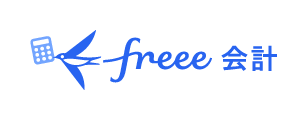
「freee会計」への取り込みは、API連携を利用するか、CSVファイルを「freee会計」の取引データ又は振替伝票データとして取り込むことができます。
API連携の場合、STREAMEDで会計ソフト形式を選んで「freee会計」と連携接続し、仕訳データを「freeeへ送信」とすると登録できます。
詳細な手順は下記ヘルプページをご参照ください。
CSVファイル出力の場合、STREAMEDで会計ソフト形式を選んでCSVファイルを出力したら、「freee会計」からファイルを選択して取り込むことができます。
画面に沿った詳細な手順は、下記ヘルプページをご参照ください。
勘定奉行(OBC)への取り込み

「勘定奉行」へ取り込む方法は、「随時処理」を選択して「汎用データ受入」を選択後「参照」ボタンを押して仕訳データを指定します。
画面に沿った詳細な手順は、下記ヘルプページをご参照ください。
「TKC」へ取り込む方法
TKC FXシリーズ・MXシリーズへは、会計事務所専用メニューから「運用開始後の支援処理>システム情報>他社システムからの仕訳の読み込みを行う」と進むと取り込めます。
画面に沿った詳細な手順は、下記ヘルプページをご参照ください。
「A-SaaS」へ取り込む方法
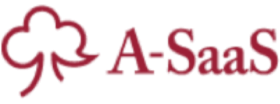
A-SaaSに取り込む場合、まずSTREAMEDから出力したCSVファイルの名前を「顧問先名_会計期_仕訳.csv」というルールに従って書き換えてください。
例えば、株式会社マネーフォワードという会社の平成26年3月期のデータの場合「株式会社マネーフォワード_平成26年3月期_仕訳.csv」というファイル名となります。
次にA-SaaSを起動し「業務から選ぶ」を開き「30 会計データインポート」をクリックし、移行元メーカー名で「汎用フォーマット」を選択します。
その後、メニューの「仕訳」を押して、出力したCSVファイルを選択し「会計データ反映画面へ」を押すと取り込めます。
画面に沿った詳細な手順は、下記ヘルプページをご参照ください。
「発展会計(BIZUP)」へ取り込む方法

発展会計への取り込みは、タブメニューから「初期導入期首残高」を選択し「仕訳データ取込」を選択後に出力した仕訳データを指定して実行すると取り込めます。画面に沿った詳細な手順は、下記ヘルプページをご参照ください。
「会計大将」へ取り込む方法

会計大将の取り込み手順は、起動後の上部のタブを「データ連動」に切り替え、左のサイドメニューで「汎用データ交換」を選択して「インポート導入処理」を選択。「仕訳情報>標準パターン>インポート処理」を選択して、STREAMEDから出力した仕訳データを選ぶと取り込めます。
画面に沿った詳細な手順は、下記ヘルプページをご参照ください。
「会計王(ソリマチ)」へ取り込む方法

会計王に取り込む場合、ダイレクトメニューの「ツール>仕訳データ受入」に進み、取り込みたいファイルを指定して「OK」を押すと取り込めます。
画面に沿った詳細な手順は、下記ヘルプページをご参照ください。
「JDL IBEX会計」へ取り込む方法

IBEX会計への取り込みは、「メニュー」>「会計データ変換」>「入力」>期間を指定>「変換データ」でCSVファイルを選択していただくと取り込めます。
画面に沿った詳細な手順は、下記ヘルプページをご参照ください。
「財務処理db」へ取り込む方法
![]()
財務処理dbへの取り込みは、「表形式仕訳データ取込」を選択し、「db仕訳帳形式」に設定した上で、取り込むファイルを選択していただくと取り込めます。
画面に沿った詳細な手順は、下記ヘルプページをご参照ください。
「財務応援R4(EPSON,エプソン)」へ取り込む方法

財務応援R4に取り込む場合、「連動」メニューより、「仕訳データ取込」を選択し、取り込みたいファイルを指定していただくと取り込めます。
「フリーウェイ経理」へ取り込む方法

フリーウェイ経理に取り込む場合、出力したCSVファイル名を「法人コード_Shiwake.csv」というルールに従って書き換えてください。法人コードは「KAI」と数字4桁の組み合わせです。
次にフリーウェイ経理を開き、メイン画面の「ユーティリティ」から「602 テキストファイル変換」を選択し、会社名を選択後「4 テキストファイルを仕訳データに変換」をクリックして取り込みます。
画面に沿った詳細な手順は、下記ヘルプページをご参照ください。
「ツカエル会計(ジョブカン会計)」へ取り込む方法

ツカエル会計に取り込む場合、メニューから「データ」を選択して「仕訳の取り込み」に進み、取り込みたいファイルを指定して「OK」を押すと取り込めます。
画面に沿った詳細な手順は、ツカエル会計への取り込みをご参照ください。
「PCA会計」へ取り込む方法
PCA会計に取り込む場合、「随時」→「汎用データの受入」→「仕訳」と選択して受入条件を設定します。
画面に沿った詳細な手順は、下記ヘルプページをご参照ください。
「e-PAP財務会計(エッサム)」へ取り込む方法
e-PAP財務会計に取り込む場合、[14 PC会計データ取込処理]>[51 会計パッケージ選択] より、[弥生会計23 インボイス対応版]を選択します。
その後、[32 仕訳データ取込処理]から該当の仕訳データを選択し、取り込みをします。
画面に沿った詳細な手順は、下記ヘルプページをご参照ください。
「キーパー財務」へ取り込む方法
キーパー財務に取り込む場合、「拡張機能」→「仕訳のインポート」→開いた画面にて取り込みたいファイル※を指定し「取込」をクリックします。
※拡張子がtxtとなっているファイルです。
〈注意点〉
STREAMED上の顧問先名とキーパー財務上の事業者名(データ名)を一致させた状態で取込をしてください。不一致の場合取り込みができません。
記載されている会社名および商品・製品・サービス名(ロゴマーク等を含む)は、各社の商標または各権利者の登録商標です。
STREAMED(ストリームド)は、領収書やレシート、通帳などをスキャンするだけで、
AI-OCRとオペレーターが99.9%の精度でデータ化、1営業日以内に仕訳データを納品する会計事務所のための自動記帳サービスです。
会計事務所プランを現在ご利用中の方のお問い合わせ先
050-5434-8299
※受付時間:10:30~17:00(土・日・祝を除きます)
会計事務所プランのご利用を検討中の方のお問い合わせ先
03-6682-2657
※受付時間:10:00~18:00(土・日・祝を除きます)

